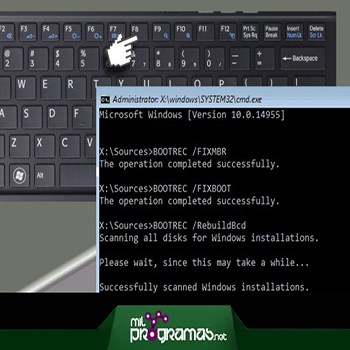
¿Quieres saber cómo reparar el código de error 0xc0000185? Tu computadora puede desarrollar ese problema en cualquier etapa. Puedes apagarla cuando te muestra este mensaje en la pantalla.
También es posible que te encuentres con el error 0XC0000185 con un mensaje largo que dice que debes solucionarlo. Pero, ¿Qué significa en realidad? en esta ocasión te dejaremos 6 métodos con los cuales puedes resolver esta falla.
Factores que pueden causar el código de error 0xc0000185
El código de error 0xc0000185 puede estar relacionado con distintos factores como los siguientes:
- Los cables que conectan tu placa base y el disco duro están dañados.
- Existen archivos de inicio dañado o faltante.
- Hay algunos problemas en el reproductor.
- Puede que el lector esté dañado.
El hecho de cumplir con este código no significa de ninguna manera que ya no puedas usar tu PC. A continuación se muestran varias medidas correctivas que puedes intentar para solucionarlo.
También te puede interesar: Corrigiendo el error de “falta de Mfplat.dll” en Windows 10 (Resuelto)
Método 1: Puedes comprobar la conexión del cable
- Paso 1: El primer paso que debes hacer es verificar si hay algún problema con el sistema o la conexión.
- Paso 2: Debes desenroscar el procesador de tu pc para poder acceder al disco duro y asegurarte de que el cable que lo conecta con la placa base no esté dañado o suelto.
NOTA: Es bueno confirmar que los componentes como las tarjetas de expansión, la fuente de alimentación y la memoria están correctamente asegurados en sus lugares. Si ya lo has hecho y no te funciona, sigue con el método n. ° 2.
Método 2: Respuesta oficial de Microsoft
Por lo general, estos problemas se pueden solucionar utilizando los medios de instalación de Windows 10, que son una unidad de DVD o una unidad USB. Estos son los mismos medios que usó para instalar Windows en primer lugar. Si actualizaste a Win 10 desde una versión anterior, debes aprender a crear medios de instalación:
- Paso 1: Inserta el DVD o USB que usaste como medio de instalación de Windows 10 y reinicia. Sigue las instrucciones que puedan aparecer en la pantalla.
- Paso 2: Elige el idioma que quieres utilizar y haz clic en «Siguiente”.
- Paso 3: Deberías ver la función «Reparar su computadora».
- Paso 4: Haz clic en él y elige Windows 10 (o cualquier otro sistema operativo que quieres reparar).
- Paso 5: Haz clic en «Símbolo del sistema» y utiliza los siguientes comandos.
- Paso 6: haz clic en Entrar después de escribir cada comando a continuación:
- bootrec / fixMBR
- bootrec / fixBoot
- bootrec / rebuildBCD
- bootrec
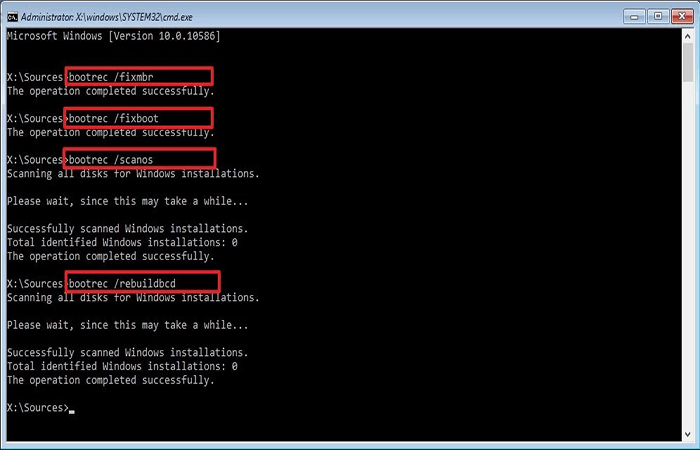
Si no tienes un medio de instalación y no puedes crearlo, sigue las instrucciones a continuación:
- Paso 1: Reinicia y haz clic en la tecla F8 varias veces hasta que aparezca el mensaje “Reparar su computadora”.
- Paso 2: Sigue las mismas instrucciones que el paso 3 de la solución anterior.
NOTA: Si la tecla F8 no abre la ventana de instalación, es posible que debas usar la tecla F12. Te aconsejamos que consultes al fabricante o busques en línea para saber qué botón usar.
Método 3: El equipo defectuoso puede causar el error 0xc0000185
El error 0xc0000185 podría ser causado por un dispositivo conectado o por uno de los componentes principales de tu PC. Esto evitaría que Windows se inicie, especialmente si fuera uno de los componentes principales necesarios para iniciar. Haz estos pasos para reparar el error:
- Paso 1: Para comprobar si la causa es tu equipo, desconecta todo lo que esté conectado a tu pc además de tu mouse y tu teclado.
- Paso 2: Si comienza, significa que uno de tus dispositivos externos está causando el mensaje.
- Paso 3: Es muy posible que los componentes internos, como tu disco duro, estén defectuosos, lo que impide que se inicie normalmente.
- Paso 4: Un disco duro dañado suele ser la causa. Asegúrate de llevarlo a un experto para que solucione la falla o compra uno nuevo.
Método 4: Restaura tu sistema para corregir el error 0XC0000185
Puedes solucionar el error 0XC0000185 fácilmente utilizando cualquiera de los métodos anteriores, el error aún puede persistir por una causa diferente. Puede que sea necesario realizar una restauración del sistema. Una de las opciones es restaura tu sistema a una fecha anterior cuando ha funcionado correctamente.
Hacer la restauración de sistema muchas veces consigue deshacer cualquier cambio realizado en el sistema manual o automático. Sigue estos pasos:
NOTA: Perderás todos los programas y actualizaciones recién instalados.
- Paso 1: Inserta el medio de instalación del sistema operativo en la unidad adecuada.
- Paso 2: Presiona F12 después de reiniciar.
- Paso 3: Elige el medio de instalación como disco de arranque.
- Paso 4: Selecciona «Siguiente» en la ventana de configuración de Windows.
- Paso 5: Selecciona «Siguiente» para elegir «Reparar su computadora».
- Paso 6: Selecciona «Solucionar problemas» antes de seleccionar «Opciones avanzadas» en la pantalla azul.
- Paso 7: Selecciona «Restaurar sistema» y presta mucha atención a las instrucciones en pantalla, que debes seguir en la pantalla.
Aunque perderás todos los programas y actualizaciones instalados recientemente, la PC se iniciará sin ningún problema. Si este método no te funciona prueba con el siguiente:
Método 5: Desinstala el software recientemente instalado
En raras ocasiones, puede desencadenarse por aplicaciones y programas incompatibles. Por lo tanto, si el error 0XC0000185 ocurrió justo después de instalar un nuevo software, desinstala el software correspondiente y verifica si aún persiste.
Método 6: Comprueba los errores:
Comprobación de errores Esta es la solución recomendada, se encuentra que el problema del disco duro interno también puede causar este error.
- Paso 1: Abre el símbolo del sistema con privilegios de administrador. presiona Win + X y haz clic en «Símbolo del sistema» (admin).
- Paso 2: después de eso, escribe chkdsk / R en el campo del símbolo del sistema y presiona la tecla Enter.
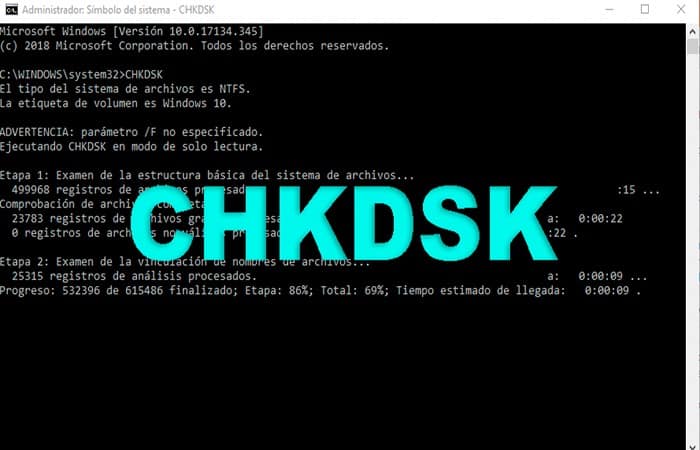
- Paso 3: Este comando escaneará tu disco duro y solucionará cualquier error que encuentre.
- Paso 4: Una vez finalizada esta operación, reinicia tu computadora.
Quizás te interese aprender sobre:Reparar Error No Hay Conexión A Internet En W10
Como podrás ver, los métodos para solucionar tu problema con el error 0xc0000185 son muy sencillos de ejecutar y puedes lograr obtener éxito en esta reparación por tu propia cuenta. Esperamos haberte ayudado.
Me llamo Javier Chirinos y soy un apasionado de la tecnología. Desde que tengo uso de razón me aficioné a los ordenadores y los videojuegos y esa afición terminó en un trabajo.
Llevo más de 15 años publicando sobre tecnología y gadgets en Internet, especialmente en mundobytes.com
También soy experto en comunicación y marketing online y tengo conocimientos en desarrollo en WordPress.